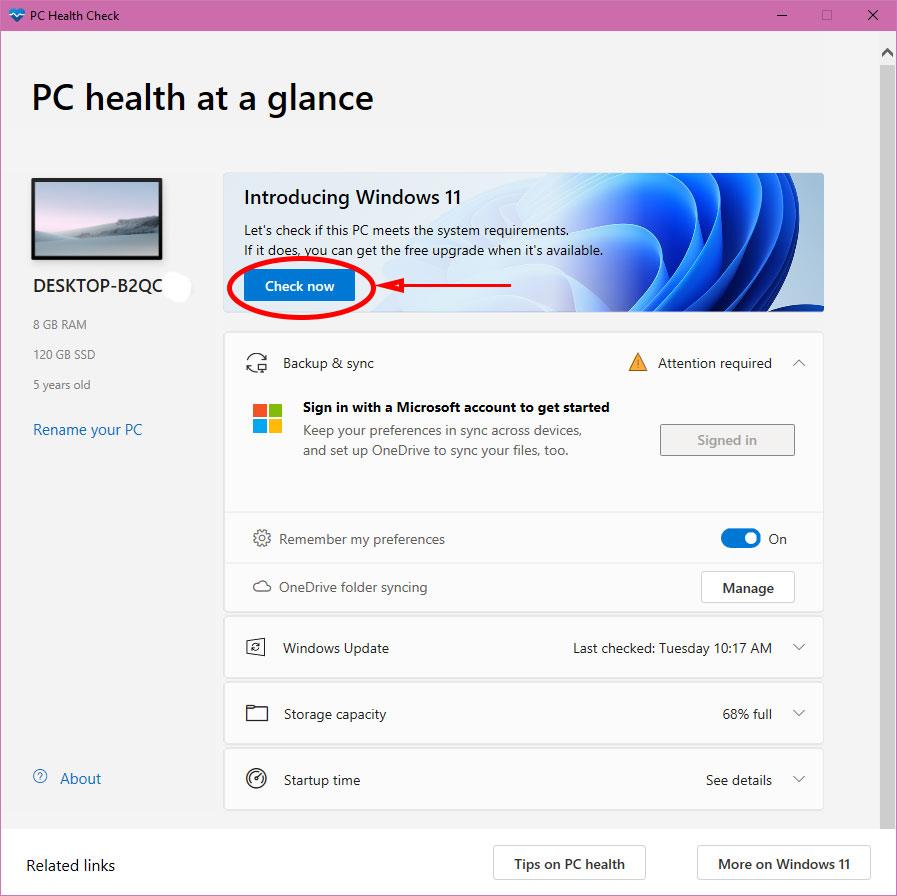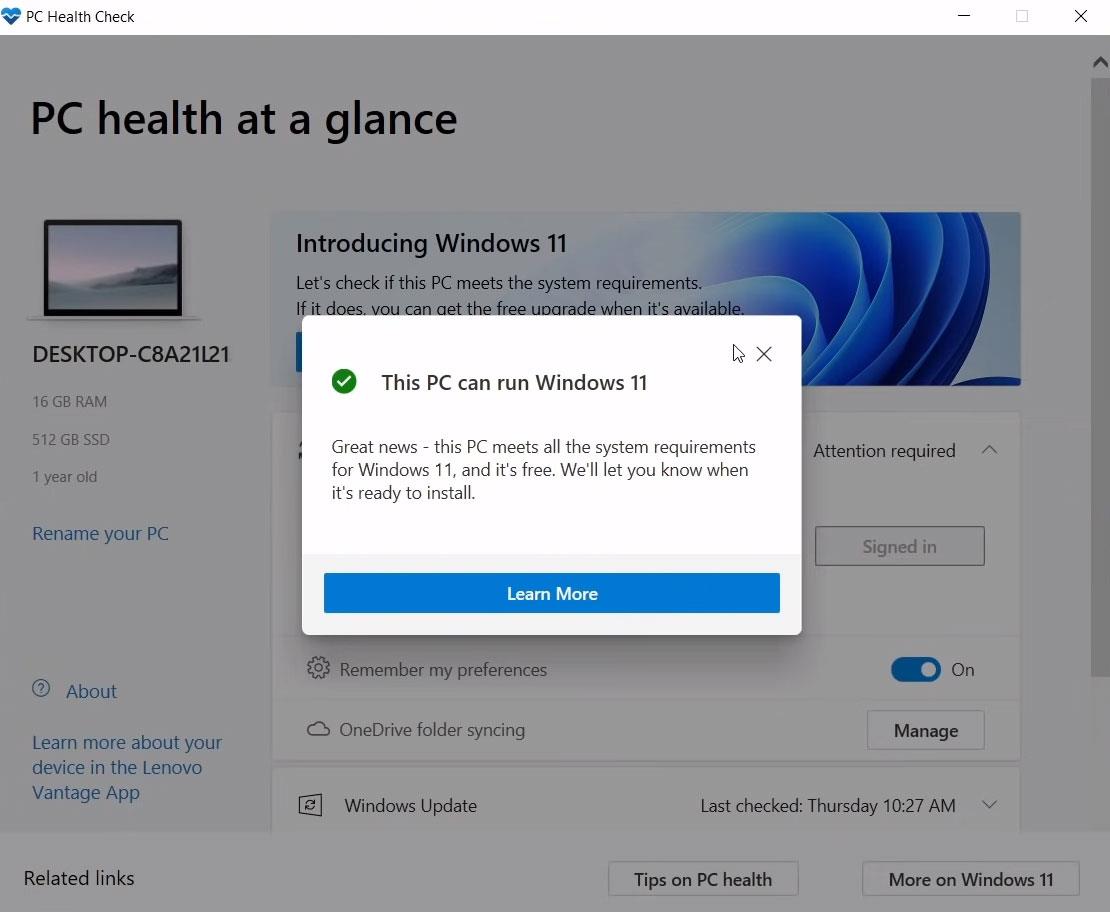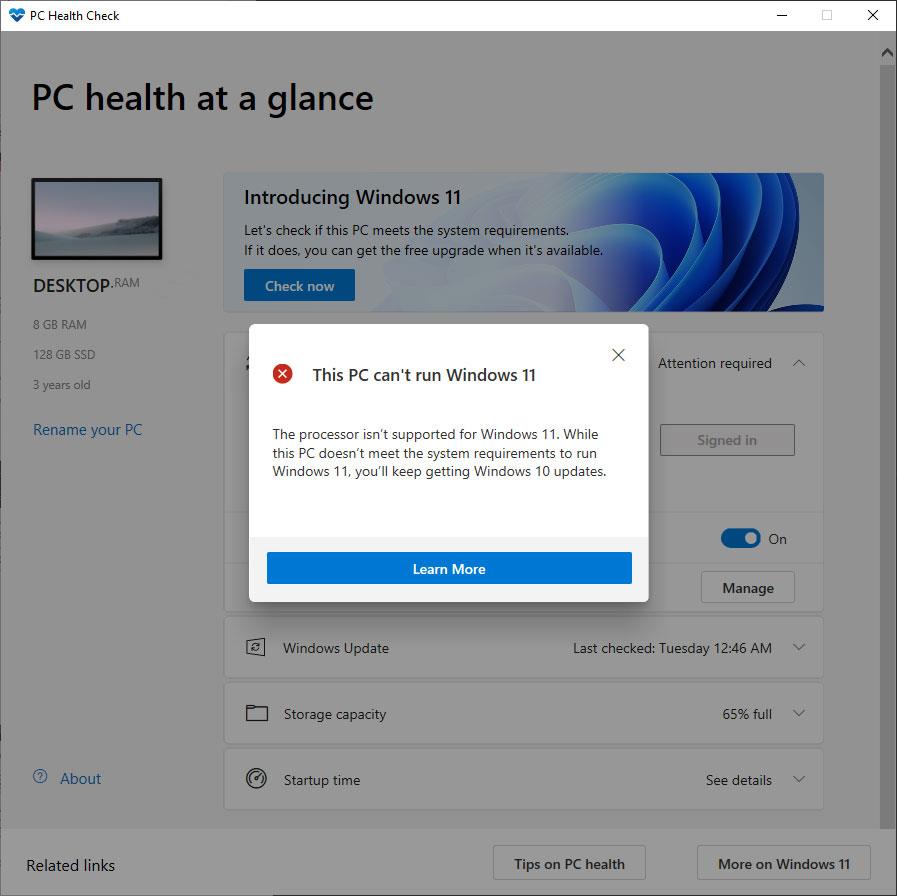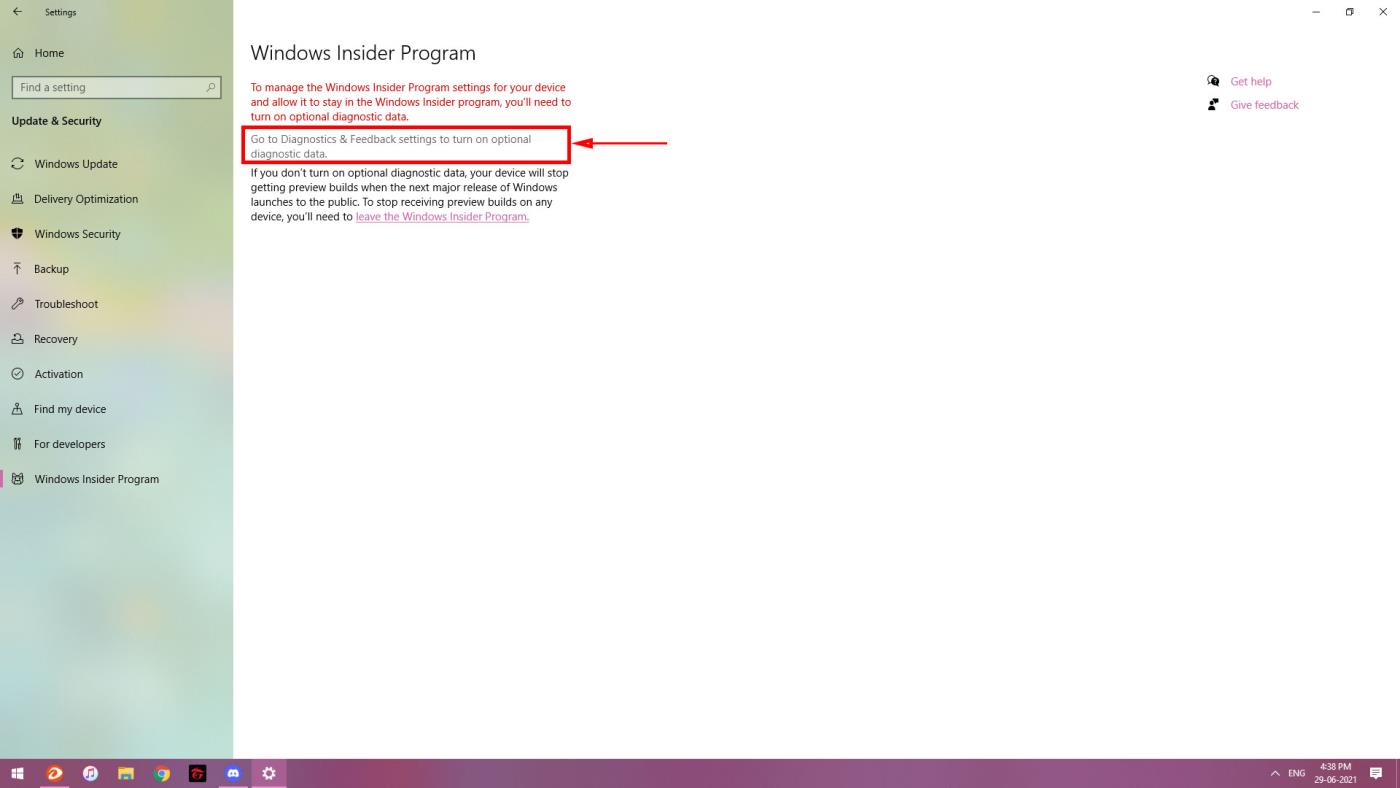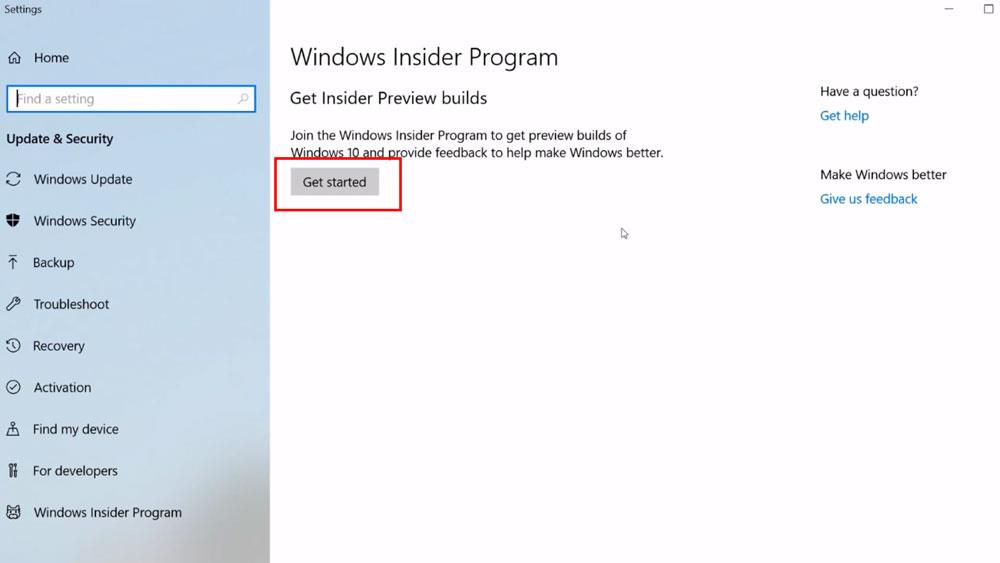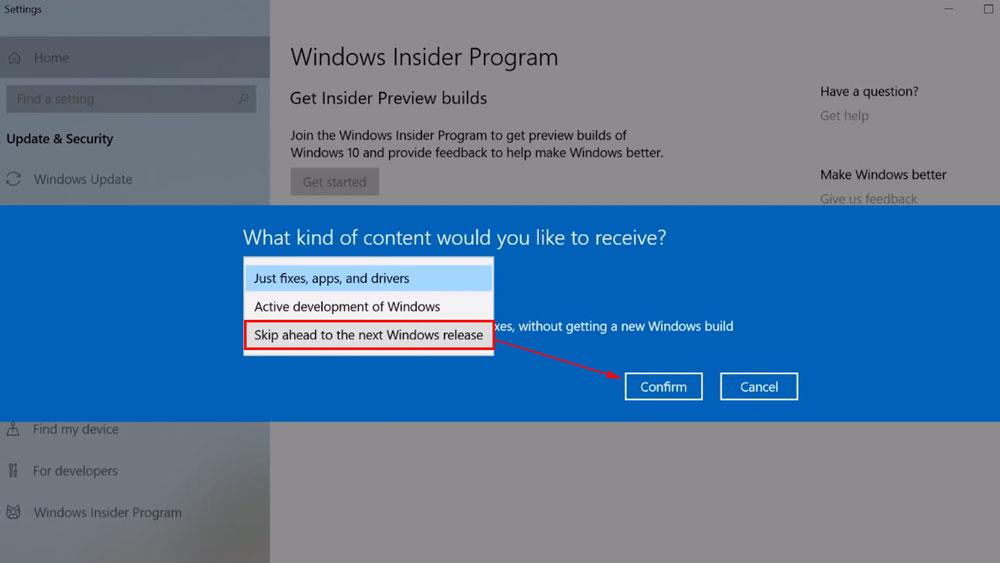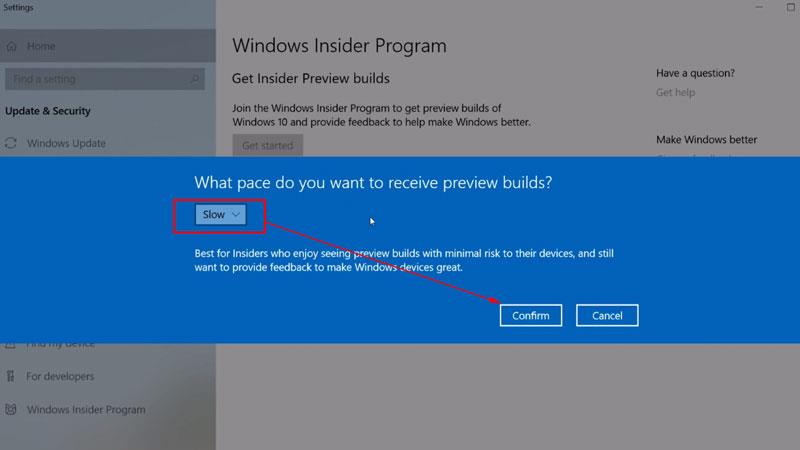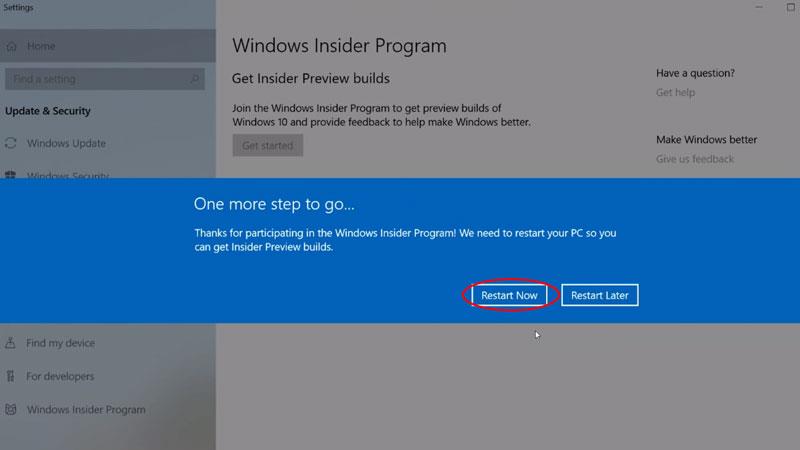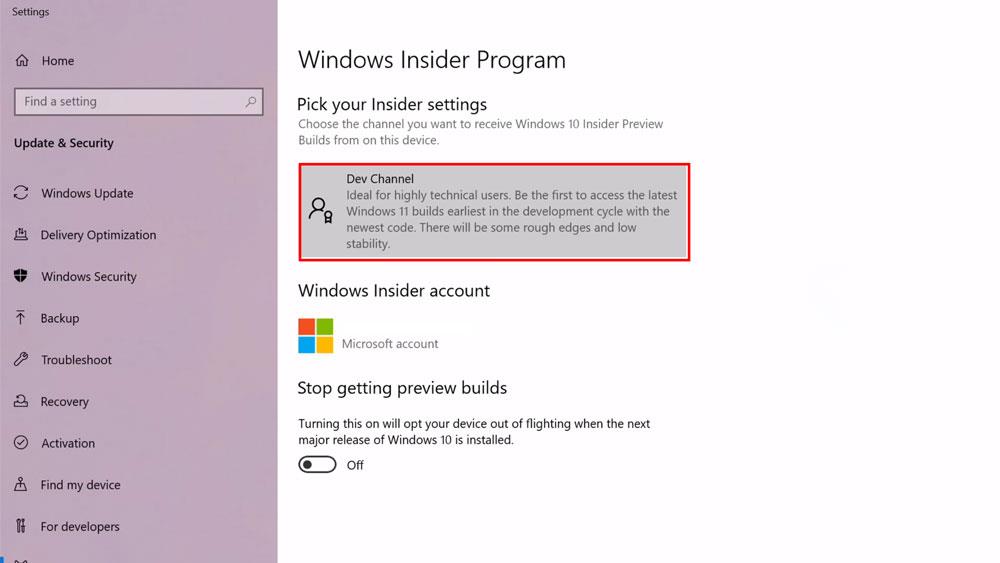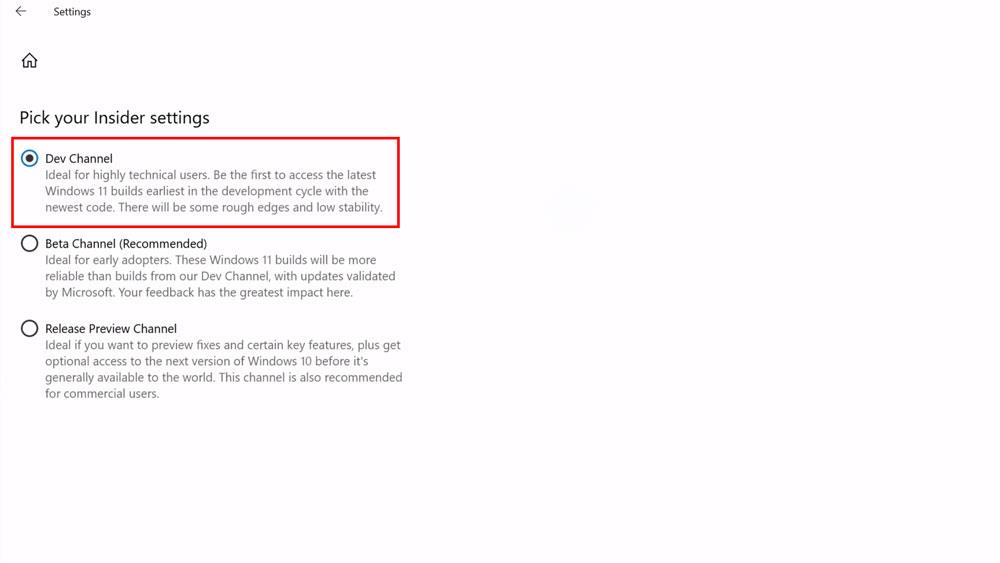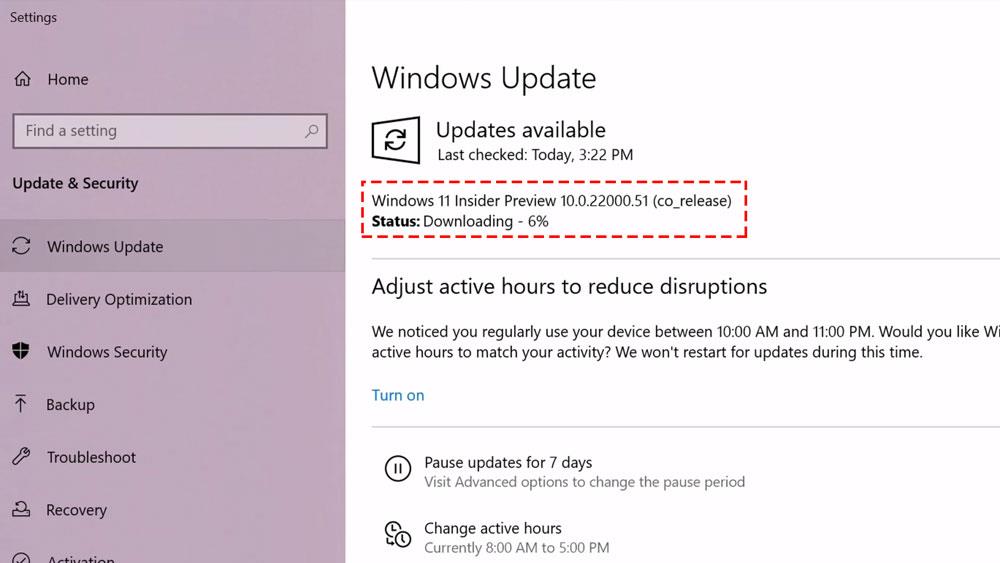Microsoft ha començat a permetre que els usuaris baixin la vista prèvia de Windows 11 , però només els usuaris que es registren a Windows Insiders poden baixar aquesta darrera versió de Windows. L'article següent us guiarà per descarregar Windows 11 d'hora registrant-vos a Windows Insiders.

Instruccions per descarregar una prova inicial de Windows 11 mitjançant Windows Insiders
Pas 1: primer, els usuaris han de comprovar primer el sistema per veure si compleix els requisits per descarregar Windows 11. Per comprovar-ho, hem de descarregar i instal·lar l'aplicació PC Health Check App. Després de baixar-la, obriu l'aplicació i feu clic al botó Comprova ara .
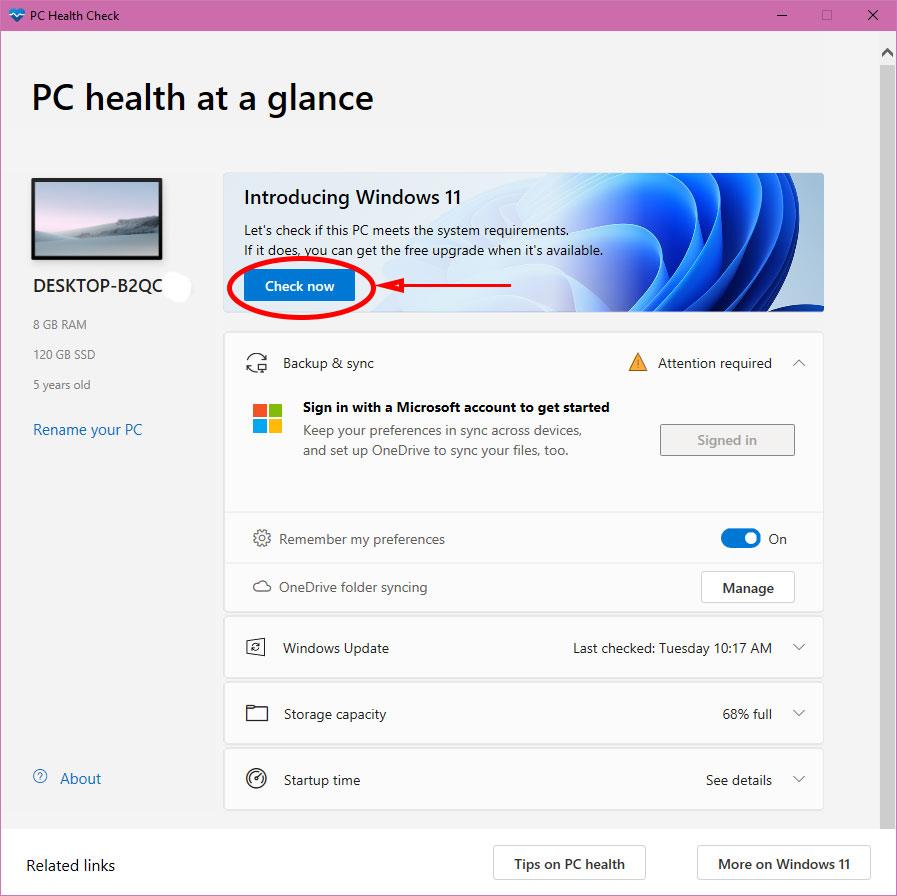
L'aplicació comprovarà el sistema i us notificarà. Si el vostre ordinador compleix els requisits del sistema, rebreu el missatge Aquest ordinador pot executar Windows 11 .
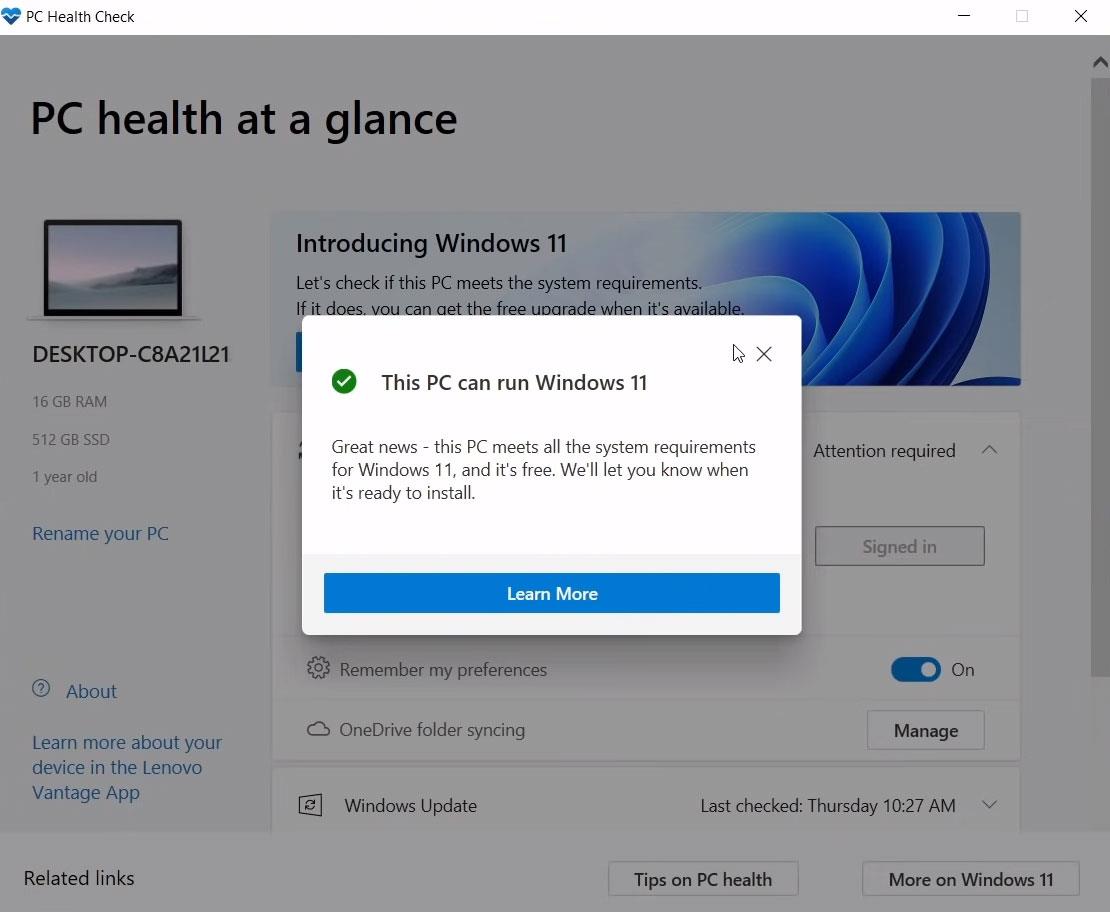
Si no es compleixen els requisits del sistema, apareixerà el missatge Aquest PC no pot executar Windows 11.
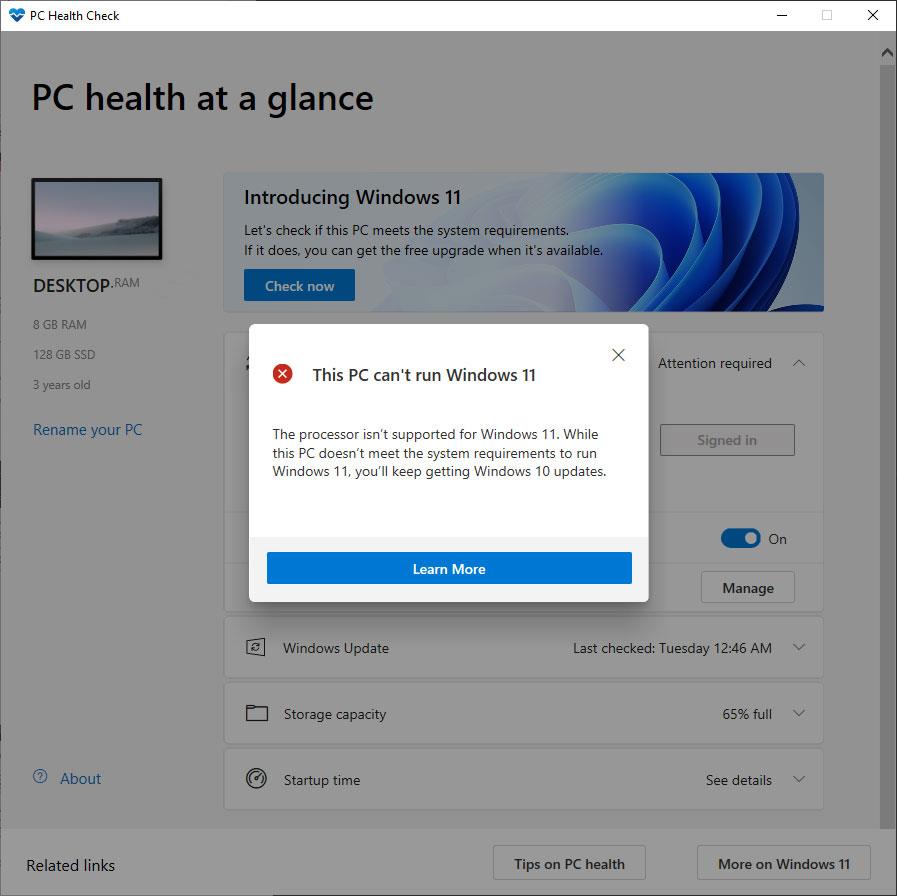
Pas 2: després de comprovar els requisits del sistema, heu d'anar a la secció Programa Windows Insider fent clic a Inici , anant a Configuració -> seleccionant la pestanya Programa Windows Insider o fent clic a Inicia i després escrivint Windows Insider per obrir aquesta finestra. . A la finestra del programa Windows Insider, si apareix una línia vermella com es mostra a continuació, feu clic a la línia Vés a la configuració de diagnòstic i comentaris...
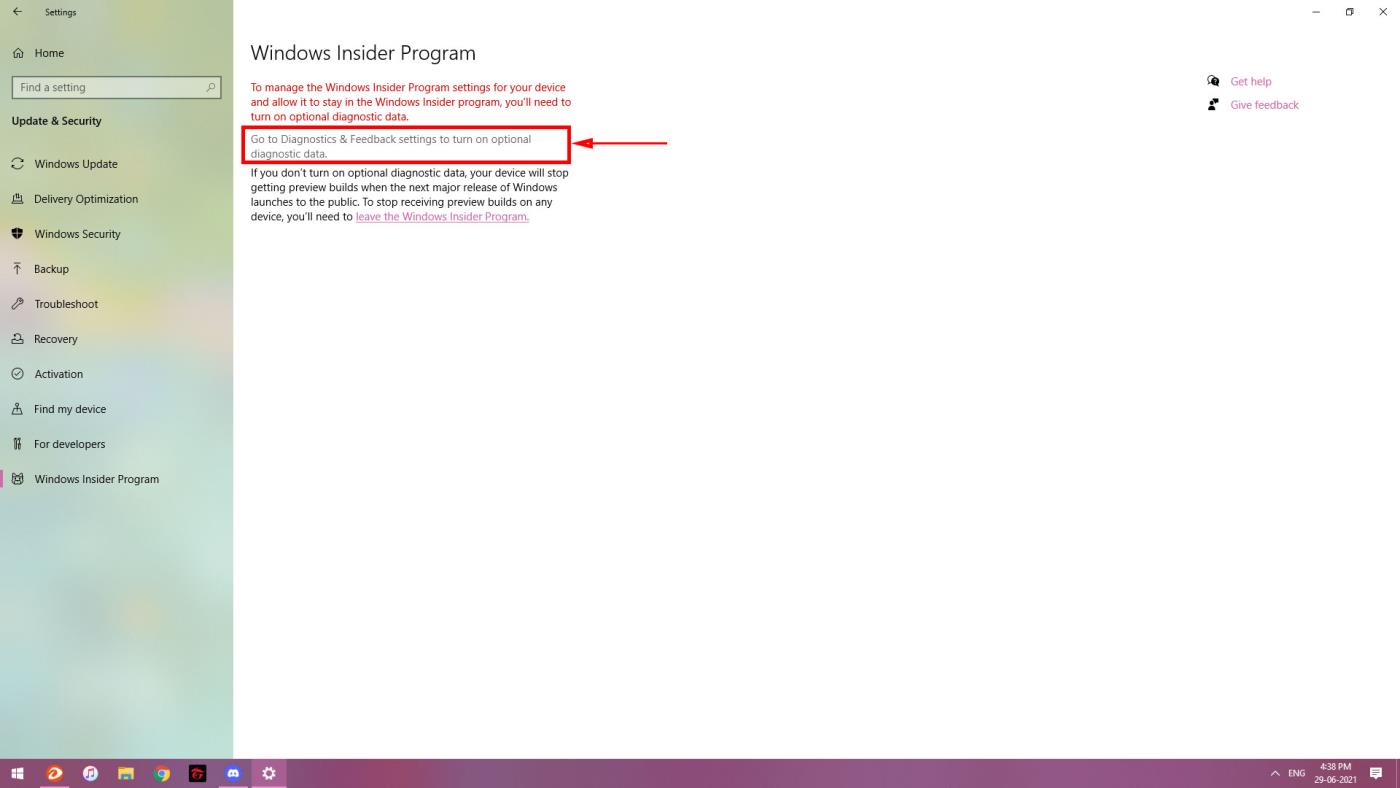
Comproveu la línia de dades de diagnòstic opcional com es mostra a continuació i torneu a la finestra de configuració .

En aquest moment, Windows Insider mostrarà el botó Comença perquè els usuaris es registrin per a un compte d'Insider, feu clic a aquest botó.
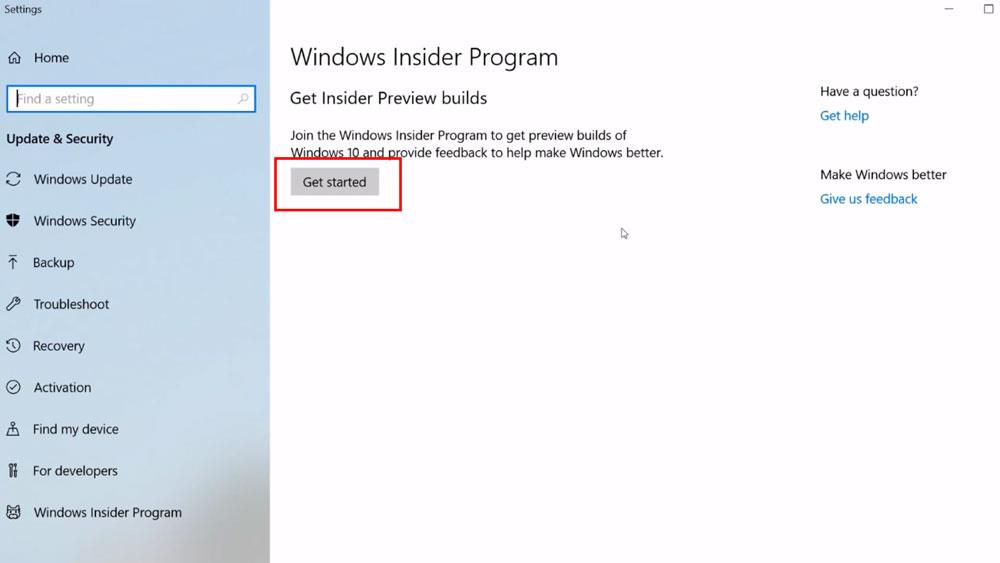
Pas 3: registreu-vos per obtenir un compte de Windows Insider fent clic al botó Enllaça un compte i, a continuació, seleccioneu el compte de Microsoft a l'ordinador per continuar amb l'enllaç.

Al següent quadre de diàleg que apareix, seleccioneu la línia Passeu a la següent versió de Windows i feu clic a Confirmar .
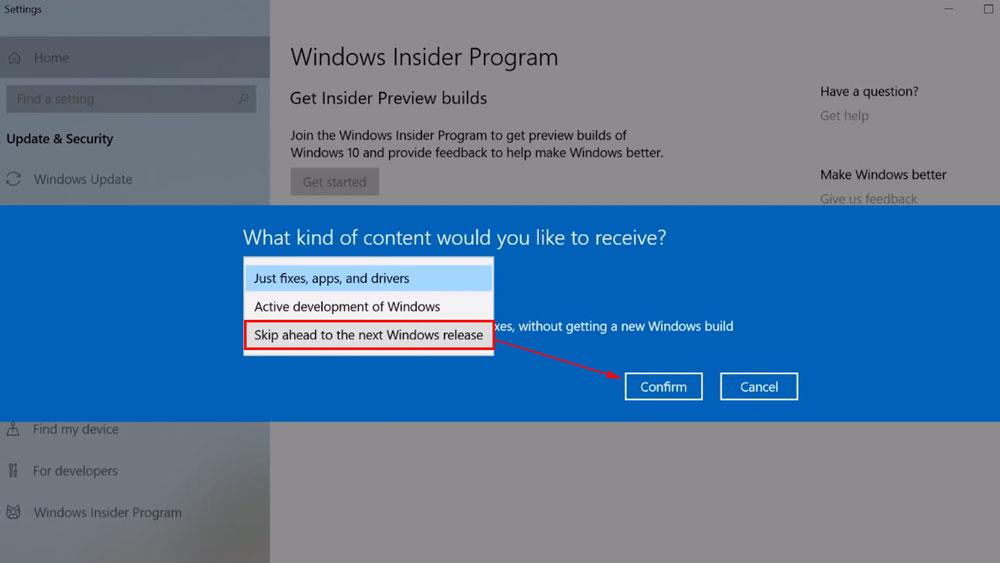
A continuació, trieu la velocitat per rebre la vista prèvia de Windows 11. Si us plau, presteu atenció a seleccionar Lent . Perquè, en triar una actualització lenta, hi haurà menys errors i molta més estabilitat que una actualització ràpida.
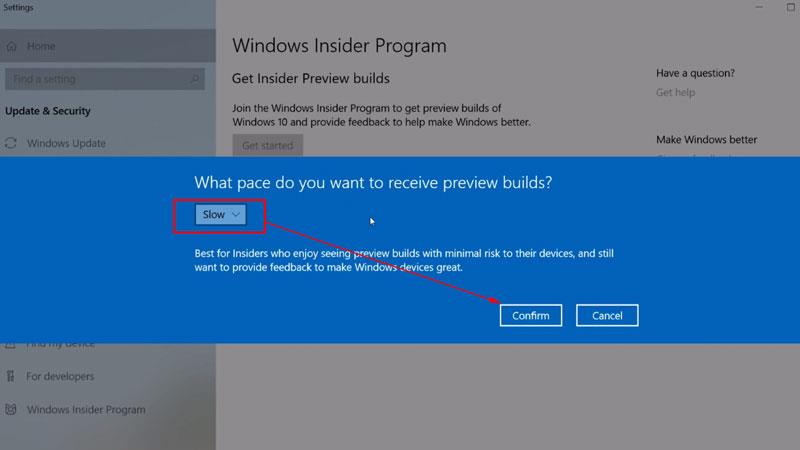
Feu clic a Reinicia ara per reiniciar l'ordinador.
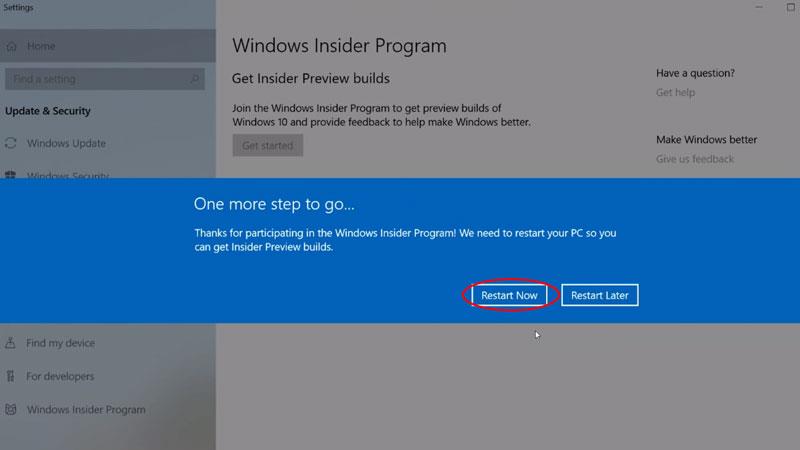
Després de reiniciar, encara aniràs a la secció del programa Windows Insider. En aquest punt, la finestra mostrarà que està enllaçat al vostre compte de Microsoft. Feu clic a Canal de desenvolupament .
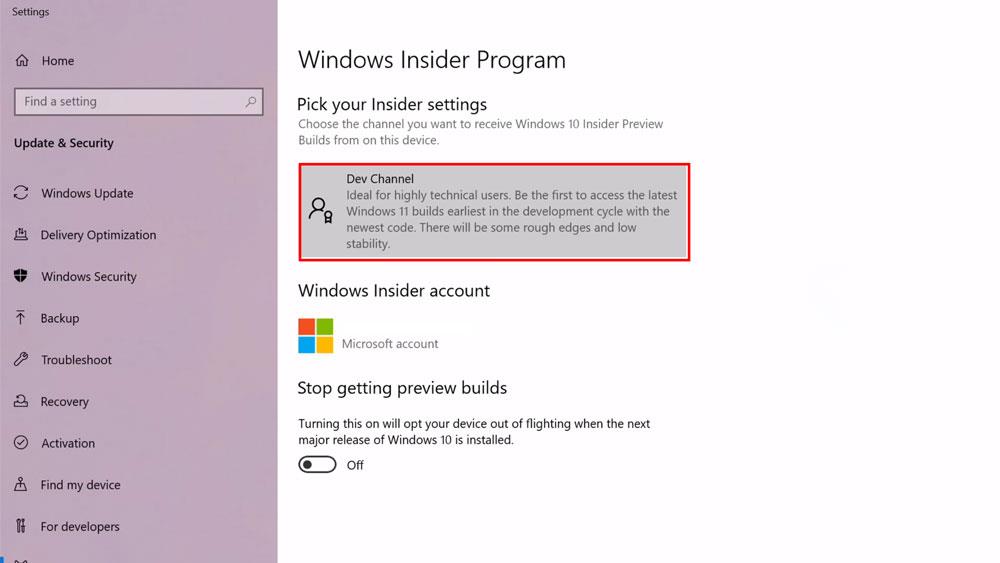
Seleccioneu la línia del canal de desenvolupament i torneu a la finestra de configuració .
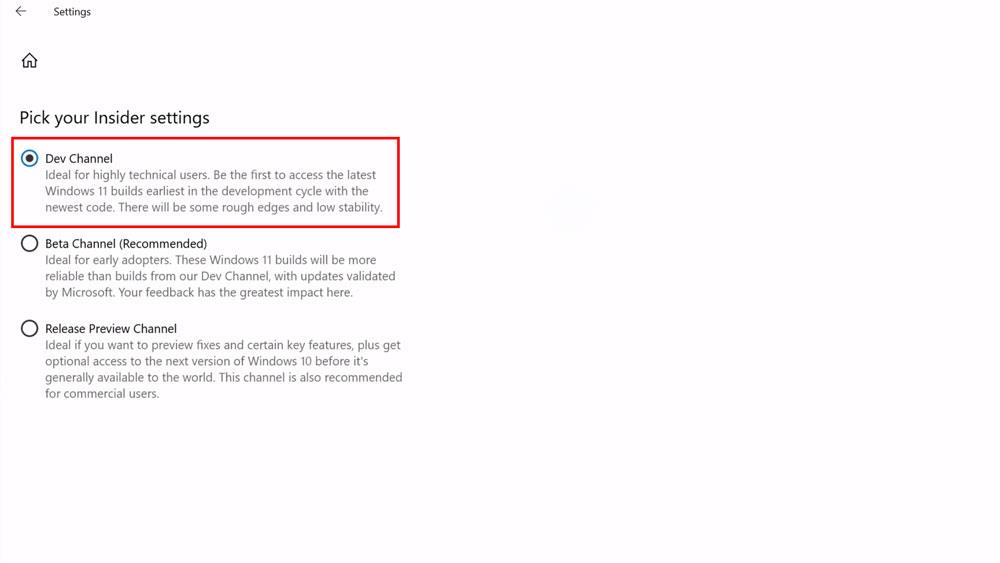
En aquest punt, canvieu a la pestanya Actualització de Windows . Al contingut de l'actualització de la dreta, veurem el progrés de Windows 11 Insider Preview que es baixa. Espereu que la versió de Windows 11 es baixi i s'instal·li de forma totalment automàtica.
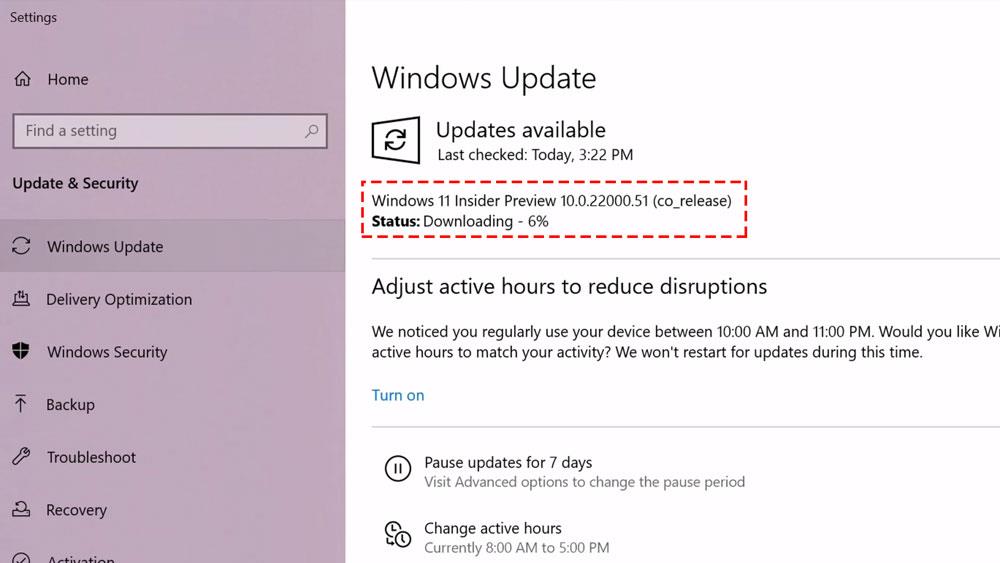
Us desitjo èxit!